揭秘网络连接不可用,WiFi正常背后的真相(解决WiFi连接问题)
- 家电领域
- 2025-09-11
- 15
如今,互联网已经成为人们日常生活中不可或缺的一部分。尤其在疫情期间,各类线上活动层出不穷。然而,有时候我们会遇到一个问题——WiFi连接正常,但网络却无法畅通。这让人十分苦恼,不知道问题出在哪里。今天,我们就来揭秘网络连接不可用,WiFi正常的背后真相,为大家提供一些解决方法。
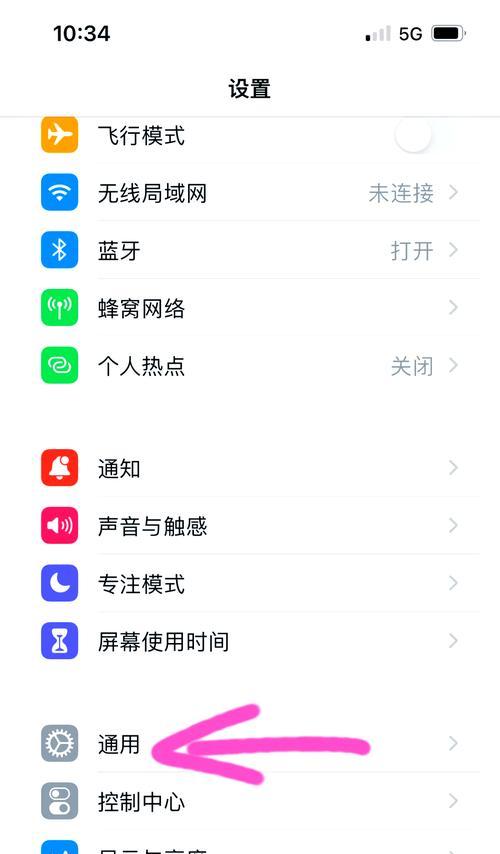
网络连接不可用,WiFi正常,到底是什么原因?
拨号连接时出现“网络连接不可用”的情况是怎么回事?
检查IP地址是否被冲突
查看计算机是否存在病毒
安装一款好用的杀毒软件
网络连接不可用还可能是由于DNS服务器故障引起的
修复DNS服务器
尝试修改DNS服务器地址
查看路由器是否存在问题
调整路由器的工作频率和信号强度
更换路由器的天线
检查电源线
拔掉路由器和Modem的电源线,重新插上
为设备安装最新的更新和补丁
当我们遇到“网络连接不可用,WiFi正常”的情况时,一定不要慌张。首先检查一下自己的设备是否存在病毒或者是否存在IP地址冲突等原因。如果还是无法解决问题,可以尝试重启路由器和电脑,或者拔掉路由器和Modem的电源线重新插上。注意维护设备的安全性,及时安装更新和补丁,防止被黑客攻击。
如何解决网络连接不可用但wifi正常的问题
现代人生活离不开网络,网络问题也成为我们经常遇到的麻烦之一。最近很多人反映,在使用wifi的时候出现了“网络连接不可用”的问题,但是wifi信号强度很好,怎么回事呢?本文将针对这个问题进行详细的分析和解决方法,帮助大家快速解决网络连接问题。
1.检查网络设置
网络设置可能出现问题是导致无法连接的原因之一。可以在控制面板-网络和共享中心中检查你的网络状态。如果发现有错误,可以通过重置网络适配器或者重新启动路由器来解决。
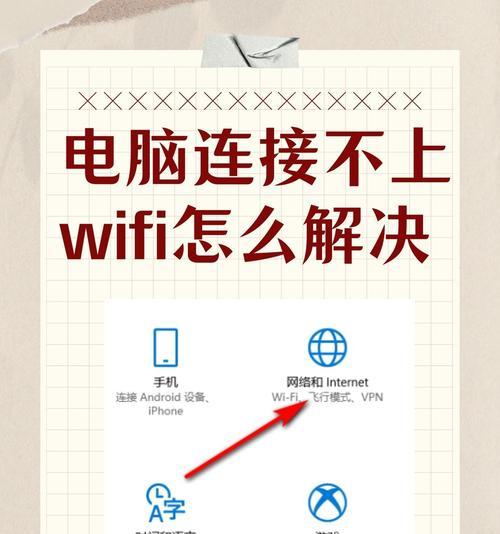
2.检查IP地址
IP地址是设备与路由器通信时的身份证明,如果出现冲突或者错误,就会导致无法连接。可以通过打开cmd命令提示符,输入“ipconfig”命令来检查IP地址是否正确。如果发现错误,可以手动设置IP地址或者重置网络适配器。
3.检查驱动程序
驱动程序是连接计算机和网络适配器的桥梁,如果驱动程序出现问题,就会导致网络连接不可用。可以在设备管理器中检查网络适配器的驱动程序是否正常,如果出现异常,可以更新或者重新安装驱动程序。
4.检查防火墙设置
防火墙是保护计算机安全的重要组成部分,但是防火墙设置不当也会影响网络连接。可以在控制面板-系统和安全-Windows防火墙中检查防火墙的设置是否合理,如果发现问题,可以修改设置或者关闭防火墙。
5.检查DNS服务器设置
DNS服务器是解析域名的重要组成部分,如果DNS服务器设置错误或者无法连接,就会导致无法访问网站。可以在网络和共享中心中打开网络连接属性,检查DNS服务器设置是否正确。如果发现错误,可以手动设置DNS服务器或者使用自动获取DNS服务器地址。
6.检查网络适配器
网络适配器是连接计算机和网络的物理设备,如果网络适配器损坏或者故障,就会导致无法连接。可以在设备管理器中检查网络适配器是否正常工作,如果发现问题,可以更换或者修理网络适配器。
7.检查路由器
路由器是网络连接的核心设备,如果路由器出现问题,就会导致网络连接不可用。可以检查路由器的指示灯是否正常,以及路由器的设置是否正确。如果发现问题,可以重新启动或者重置路由器来解决。
8.检查网络服务
网络服务是保证网络连接稳定的重要组成部分,如果网络服务出现故障,就会导致无法连接。可以在服务中检查网络服务是否正常运行,如果发现错误,可以重新启动或者修复网络服务。
9.重新连接网络
有时候,简单的重新连接网络就可以解决网络连接不可用的问题。可以在任务栏中右键单击网络图标,选择“修复”或者“断开连接”,然后再次连接网络。
10.重启计算机
重启计算机是解决各种问题的通用方法之一,也可以用来解决网络连接不可用的问题。可以关闭计算机,等待几分钟后再重新启动计算机,然后尝试重新连接网络。
11.使用其他设备连接
如果你有其他设备可以连接同一个wifi,并且能够正常访问网站,那么说明网络连接问题出现在你的设备上。可以尝试使用其他设备来访问网站,以确定问题的根源。
12.联系网络服务提供商
如果以上方法都无法解决网络连接不可用的问题,那么可能是网络服务提供商的问题。可以联系网络服务提供商来解决问题,或者要求他们派遣技术人员来解决问题。
13.更新操作系统
操作系统的更新也可能影响网络连接的稳定性,可以在设置-更新和安全中检查是否有可用的更新。如果发现有可用的更新,可以进行更新并重启计算机,然后尝试重新连接网络。
14.重置网络设置
如果以上方法都无法解决网络连接不可用的问题,可以尝试重置网络设置。可以在设置-网络和Internet-状态中重置网络,然后重新连接wifi并尝试访问网站。
15.
网络连接不可用但wifi正常是一个常见的问题,往往需要多方面的解决方法才能彻底解决。我们可以从网络设置、IP地址、驱动程序、防火墙设置、DNS服务器设置、网络适配器、路由器、网络服务等多个方面入手,逐一排查并解决问题。希望本文能够帮助大家解决网络连接问题,畅享无阻的网络生活。
版权声明:本文内容由互联网用户自发贡献,该文观点仅代表作者本人。本站仅提供信息存储空间服务,不拥有所有权,不承担相关法律责任。如发现本站有涉嫌抄袭侵权/违法违规的内容, 请发送邮件至 3561739510@qq.com 举报,一经查实,本站将立刻删除。